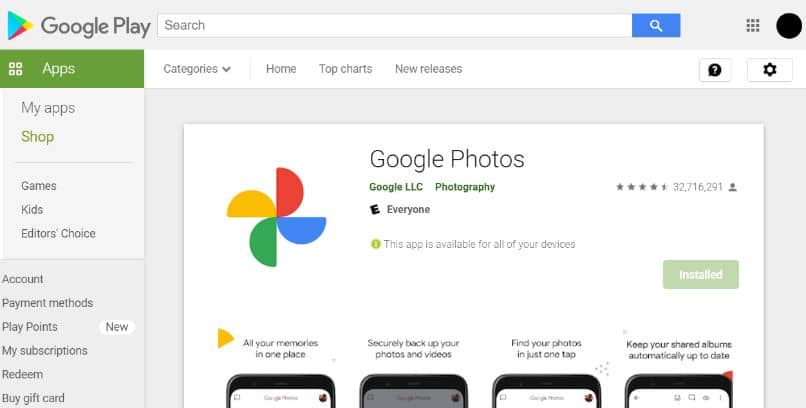
Google Photos -sovelluksen avulla voit jopa tehdä kollaaseja, mutta sen perustoiminto on varmuuskopioida ja synkronoida valokuvat laitteidesi välillä. Siksi opastamme sinua tämän oppaan avulla kuinka synkronoida ja tallentaa tietokoneeni valokuvat ja videot Google Kuviin – Pyyhkäise valokuvia tietokoneeltasi puhelimeen ja päinvastoin.
Synkronoi ja tallenna valokuvat Google-valokuviin tietokoneelta
Voit ladata valokuvat suoraan tietokoneeltasi ja näe ne sitten matkapuhelimessa. Suorita tämä toimenpide seuraavasti.
- Ensimmäinen asia, jonka sinun pitäisi tehdä, on kirjautua Google-tiliisi, suosittelemme ehdottomasti tekemään tämän Google Chromen kautta.
- Kun olet kirjautunut tilillesi, näet pienen neliön ja pisteviivan kuvakkeen, jossa näkyy ”Google Apps”. Jos napsautat tätä vaihtoehtoa, näet Google-työkalut, tässä tapauksessa sinun on napsautettava ”Valokuvat”.
- Edellä mainitun jälkeen kaikki Google-valokuviin lataamasi valokuvat näytetään. Joka tapauksessa, jos aiot ladata lisää valokuvia, sinun pitäisi etsiä pieni painike ”Lataa valokuvia” sijaitsee yläpuolella nuolikuvakkeella.
- Tässä osiossa voit valita valokuvat sekä Google Drivesta että tietokoneeltasi, valitse vain haluamasi vaihtoehto.
- Jos valitset Google Drive, valitse vain valokuvat, jotka haluat tallentaa Google Kuviin. Valinnan aikana ”Tietokone”Harkitse valokuvien lataamista suoraan tietokoneeltasi.
- Ladattaessa voit valita vaihtoehdon ”Alkuperäinen” tai ”Korkealaatuinen”. Jos valitset Alkuperäinen, ne ladataan tallennuksen aikana, tämä on varmasti suositeltavin. Edellä mainitun jälkeen kuvat ovat käytettävissä Google-tililläsi ja voit avata ne puhelimesta tai muusta laitteesta.
Synkronoi ja tallenna valokuvia Google-valokuvista matkapuhelimellasi
Voit myös tallentaa valokuvat Google-valokuvasovelluksella ja tarkastella niitä sitten tietokoneellasi Google-tililtäsi. Suorita tämä seuraavasti.
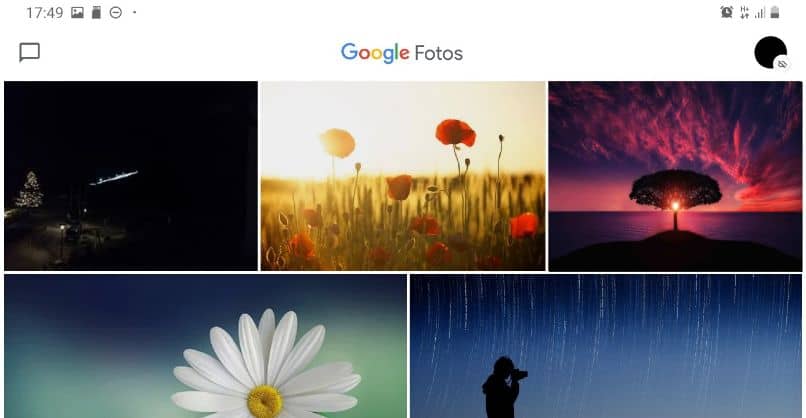
- Kun aktivoit tämän vaihtoehdon, sinun on valittava vaihtoehtojen ”Korkea laatu” ja ”Alkuperäinen” välillä, jälkimmäinen tallentaa valokuvat alkuperäisessä muodossaan, mutta vie vähän enemmän tilaa. Samoin sinun on määritettävä, voiko sovellus käyttää tietoja tähän prosessiin. Siitä huolimatta suosittelemme, että jätät tämän vaihtoehdon pois päältä.
- Jos et puolestaan halua aktivoida synkronointivaihtoehtoa, voit tallentaa valokuvat yksitellen tai erissä. Voit tehdä tämän valitsemalla varmuuskopioitavat valokuvat ja napsauttamalla kolmea pystysuoraa pistettä, jotka sijaitsevat ylä- ja oikealla puolella. Täällä näet ”Luo varmuuskopio nyt”Napsauttamalla tätä vaihtoehtoa tiedostot ladataan Google-tilillesi ja voit tarkastella niitä tietokoneeltasi tai muilta laitteilta.
Poista Google-kuvien synkronointi käytöstä
Muista, että jos haluat poistaa varmuuskopion käytöstä, napsauta profiilikuvaa yllä ja sovelluksen oikealla puolella. Siellä he näyttävät ”Photo Settings”, mene vain ”Varmuuskopiointi ja synkronointi” ja poista tämä vaihtoehto käytöstä.
Samanaikaisesti on suositeltavaa, että arvioit ajoittain tällä tavalla Google Kuviin lataamiesi valokuvien määrää ja näet, kuinka paljon tilaa ne vievät. tallennustila ei loppu.